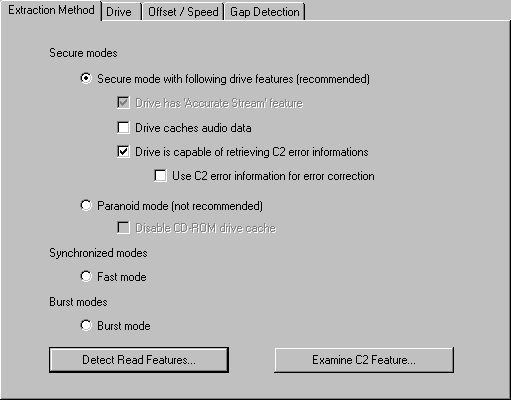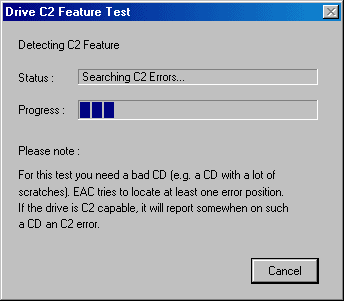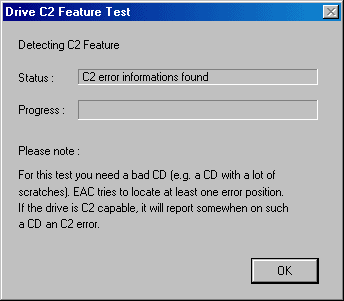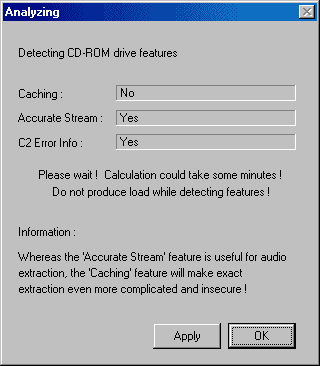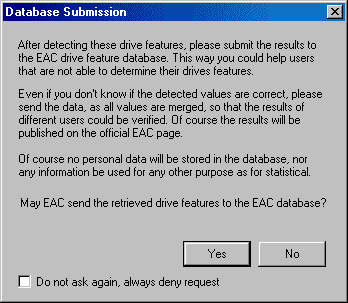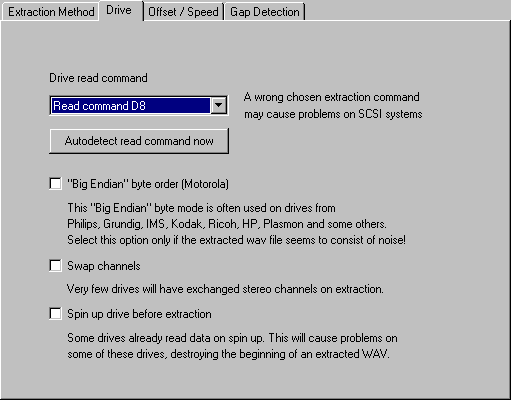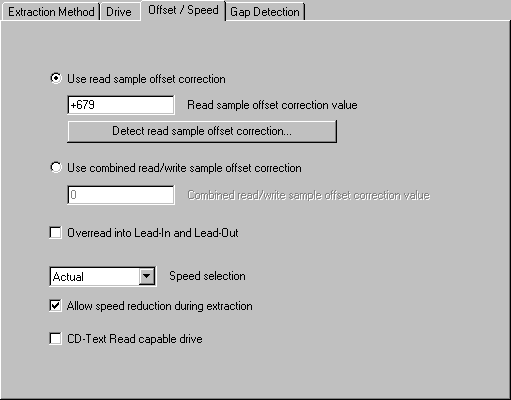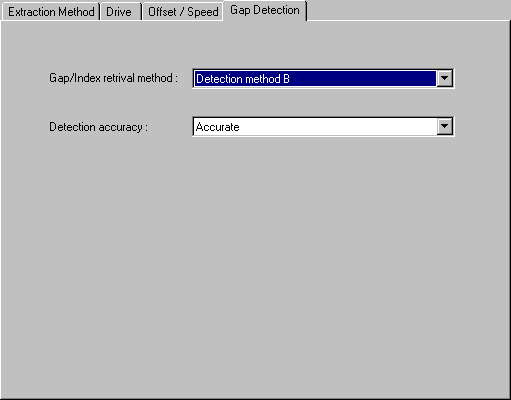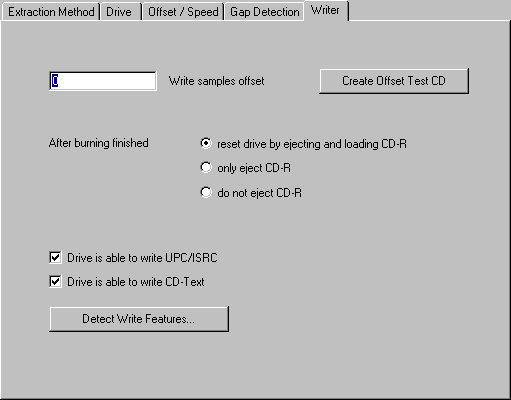|
Ed eccoci alla menu più
importante di EAC, quello dove si configura il lettore CD. Questa parte
è fondamentale per ottenere un buon risultato, perchè se
qui impostate qualcosa nel modo sbagliato otterrete un' estrazione normalissima,
come potreste avere con un qualsiasi altro programma o, in caso di errori
decisamente grossolani, rischiereste di tagliare una parte della canzone
(ma ripeto che è un' ipotesi abbastanza remota) .
Il primo menu si chiama "Extraction Method", ed è
il cuore del programma. Qui impostate le funzioni che il vostro lettore
è in grado di supportare, come dovranno essere utilizzate, e che
tipo di verifica dovrà essere efettuata durante l' estrazione.
|
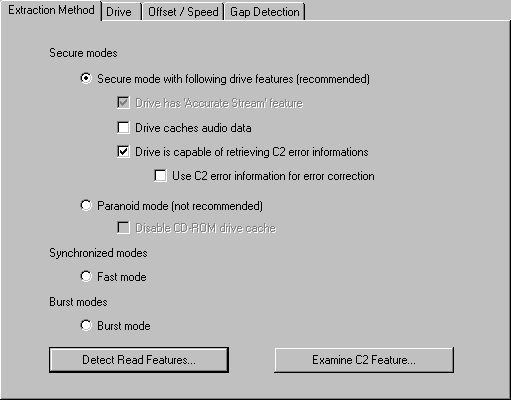 |
Per
cominciare avete tre diversi modi di estrarre le tracce : SECURE MODE,
PARANOID MODE e BURST MODE. Quello consigliato è
il primo, il secondo nella maggior parte dei casi non garantisce risultati
milgiori a discapito di un tempo molto più lungo mentre il terzo
lo sconsiglio perchè è il classico sistema di estrazione
che potete avere usando un qualsiasi altro programma, ossia un' estrazione
senza controlli ne verifiche alla massima velocità supportata dal
vostro lettore. |
Secure
modes : ed eccoci,
la modalità sicura è quella che rende EAC realmente diverso
da qualsiasi altro programma di estrazione digitale audio. Questa modalità
è quella in cui EAC legge due volte un settore facendo un confronto:
se non ci sono differenze prosegue con l'estrazione altrimenti si sofferma
su questo settore rileggendolo finchè almeno 8 tra 16 differenti
letture non diano lo stesso risultato, questo nella migliore delle ipotesi,
mentre nel caso di un lettore non particolarmente affidabile e con la
correzione degli errori impostata per la massima sicurezza, può
anche capitare che lo stesso gruppo di 16 letture debba essere ripetuto
fino a 5 volte, arrivando così ad un totale di 82 (le 2 iniziali
+ le altre 16x5 volte) letture del settore. Dopo tutti questi tentativi
avrete due possibilità, la prima è che il programma abbia
rilevato un margine d' errore inferiore al 99,5% e quindi proceda oltre,
oppure se non raggiunge questo livello di sicurezza vi avvisa del potenziale
errore (seguendo le modalità che avrete impostato QUI
o qui(il link sarà attivo quando avrò scritto la pagina
relativa, :( mi spiace... ). Il programma tenta di correggere automaticamente
anche i jitter che si creano nel primo blocco di ogni traccia (con i lettori
che hanno "accurate stream feature" il risultato è garantito.). |
Drive
has 'Accurate Stream' feature : in pratica
se il vostro lettore è in grado di effettuare la correzione jitter
(in questo caso di riferisce ad errori di sincronismo in lettura che si
manifestano con "tick" o disturbi vari nella traccia). Se non
sapete, o non siete sicuri che il vostro lettore supporti questa funzione
usate il comodissimo tasto | Detect Read Features...|
che è nella zona inferiore della finestra. Anzi, usatelo comunque
così cnoscerete anche quali altre funzioni supporta il vostro lettore. |
Un
altro problema è dato dai lettori che effettuano la cache in lettura
: i dati invece che dal CD vengono riletti dalla memoria cache del lettore
e quindi risulterebbero sempre uguali vanificando il tentativo di verifica.
EAC cerca di rilevare se il lettore ha questa funzione o no e, nel caso
venga riscontrata, vi permette di disabilitarla (in due modi diversi a
seconda che siate in modalità SECURE o PARANOIA). |
Drive
caches audio data : In questo caso, siccome siete nella modalità
SECURE la cache verrà sovrascritta con il settore che viene riletto.
Spuntando l' opzione (che NON è come vedete nell' immagine) dite
al programma di effettuare questa sovrascrittura perchè il vostro
lettore ha questa funzione, se non lo sapete potete usare sempre il comando
| Detect Read Features...| per rilevarla. |
Drive
is capable of retrieve C2 error informations : questo è un
punto piuttosto controverso perchè non è ancora ben chiaro
quali lettori supportino effettivamente in maniera corretta questa funzione
che comporta il riconoscimento di difetti sulla superficie del CD quali
graffi o abrasioni. Secondo quanto dice Andre Wiethof (l'autore di EAC)
smbra che lui abbia trovato solo un masterizzatore TEAC che effettivamente
supportasse in pieno questo tipo di correzione d' errore (i lettori Plextor
32x e 40x pare non la supportino al 100% sebbene facendo il test dicano
il contrario, ma non chiedetemi come abbia fatto a verificarlo perchè
non lo so). Nel dubbio, non vi conviene spuntarla perchè rischiereste
di avere errori indesiderati nell' estrazione perchè vi fidereste
di quello che dice il lettore evitando un' eventuale rilettura di settori
illeggibili. Disattivarla comporta un rallentamento dell' estrazione ma
anche una maggiore sicurezza.
Nell' immagine che vedete nell' esempio la funzione è attivata
perchè quello è il menu che il programma imposta automaticamente
dopo aver fatto l'analisi delle funzioni di lettura. |
| Use C2 error information for error correction : Questa funzione è stata introdotta con la versione 9 beta 1 del 21/01/2001 ed è ancora in fase 'sperimentale' quindi non funziona con tutti i lettori, e anche se potrebbe sembrare funzionare non è detto che lo faccia in maniera corretta, quindi usatela a vostro rischio e pericolo. Attivandola dite al lettore di usare la correzione C2 per aggiustare errori di lettura, quindi non ci si limita più a considerare eventuali errori C2 per rileggere un settore ma li si usa anche per correggerli, voluti (leggi sistemi di protezione del CD con TOC illegali, attenzione che nel file di istruzioni allegato a EAC si disincentiva l' uso di questa funzione nei paesi dove è illegabile copiare CD) o accindetali (i soliti graffi) che siano. Vi sconsiglio di attivarla per ora se volete evitare spiacevoli soprese. |
Examine
C2 Features : Qui potete effettuare un controllo
ulteriore sulla capacità del vostro lettore di rilevare gli errori
C2. VI basta usare un CD graffiato e il programma effettuerà un
controllo per vedere se è in grado di rilevare effettivamente queste
imperfezioni. Qui sotto vedete, a sinistra, la finestra che compare quando
iniziate il test, e, a destra, quella che compare se effettivamente il
vostro lettore supporta la correzione d' errore C2 (che, ripeto per l'
ennesima volta, non è garanzia assoluta di rilevamento degli errori).
Se non altro, facendo questo test usando un CD rovinato, se non vi vengono
rilevati errori C2, saprete che il vostro lettore NON supporta questa
funzione anche se magari nel test | Detect Read Feature|
vi veniva detto il contrario. |
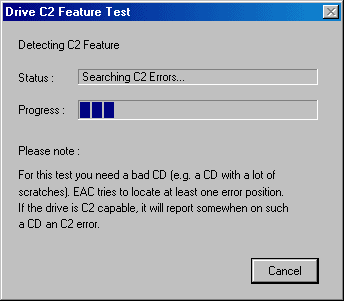 |
|
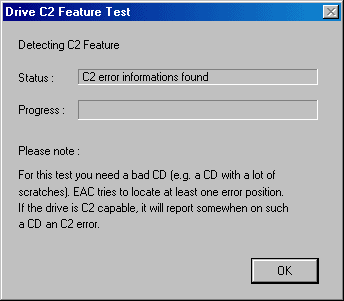 |
|
Paranoid
mode (not recommended) : Questa è
la prima modalità sicura che è stata introdotta in EAC dalla
versione 0.1b. Anche qui un settore viene letto due volte ma in blocchi
molto piccoli (non viene specificata la dimensione). Nessuna delle funzioni
avanzate del lettore viene usata (correzione jitter su tutte) ed è
in assoluto la più lenta. Andre (l' autore di EAC) sconsiglia di
usarla perchè sottopone il lettore ad un carico di lavoro molto
elevato e alla lunga potrebbe rovinarne la meccanica, e se lo dice lui
bisogna fidarsi :). E' ancora presente in EAC perchè ci sono utenti
che così dicono di ottenere risultati milgiori.
Qualcuno potrebbe pensare che questa modalità abbia qualcosa in
comune con CD-PARANOIA
usato, ad esempio, in ambiente Win32 dalla versione 1.40b5 in poi di CDex
, e preciso subito che si tratta di due modalità completamente
diverse. |
Disable
CD-ROM drive cache : Con questa opzione
si disattiva la cache in modalità PARANOIA. Attenzione, non è
come nel SECURE mode dove viene semplicemente sovrascritta, qui viene
inviato il comando di reset dopo ogni lettura e il tempo che viene impiegato
per resettare la cache può arrivare anche a qualche secondo con
i rallentamenti che potete ben imaginare. |
Synchronized
modes : Queste sono le modalità
classiche che, bene o male, tutti i programmi di etrazione digitale supportano.
Tutte le funzioni avanzate di EAC sono disabilitate e la velocità
è decisamente superiore, presumibilmente il doppio. Si può
scegliere tra due modi diversi : |
Fast
mode : La vera e propia modalità 'standard'
con correzione jitter software. Deve essere usata se il vostro lettore
non supporta la correzione jitter. |
Burst
mode : La modalità più veloce
.... nessuna sincronizzazione, nessun rilevamento e correzione di errori,
nessuna verifica e tanta fiducia da parte vostra nella qualità
dell' estrazione digitale del vostro lettore. Nulla vi vieta di usarla,
ma vi consigliereri di farlo solo se non siete particolarmente interessati
alla qualità del risultato finale, altrimenti il risparmio di tempo
non ne giustifica l' impiego. Se avete un ottimo lettore e un CD senza
imperfezioni e ben pulito potrebbe anche dare buoni risultati, ma di solito
ci si accorge troppo tardi quando non è così ... |
Bottone
" Detect read fetures" : Cliccando su questo bottone verrà
eseguita un' analisi del vostro lettore. E' molto utile perchè
EAC è in grado di rilevare se il vostro lettore effettua la correzione
jitter e la cache dei dati impostando automaticamente queste due importanti
funzioni. Discorso a parte va fatto per gli errori C2, dove EAC si limita
a controllare se il lettore supporta il set di comandi relativi a questa
modalità e, come abbiamo già visto sopra, non è garanzia
che effettivamente lo sia anche dal lato hardware, quindi attenzione,
fidarsi è bene ma non fidarsi da maggiori garanzie di una buona
estrazione. Se in questo pannello viene riconosciuto l' uso della correzione
C2 e volete effettuare un controllo supplementare cliccate sul bottone
|Examine C2 Features| nel pannello di
configurazione del drive.
Qui sotto a sinistra vedete la finestra che compare alla fine dell' analisi,
il lettore usato sembrerebbe l' ideale per una corretta estrazione visto
che non effettua caching, supporta "accurate stream" e correzione
C2. Dopo questa finestra, se non avete deselezionato l' opzione qui,
vi verrà chiesto se siete d' accordo sull' invio dei dati relativi
al vostro lettore alla pagina di EAC per un confronto con i dati inviati
da altri utenti consentendo di pubblicare un database attendibile con
i dati del maggior numero possibile di lettori. Se siete connessi a Internet
sarebbe buona cosa farlo, tenete conto che nessun vostro dato personale
sarà inviato. Una volta inviati i dati potete disabilitare questa
funzione fino a quando non testerete un nuovo lettore. Comunque ricordate
sempre, se potete AIUTATE GLI ALTRI! In quasto caso non vi costerebbe
nulla. |
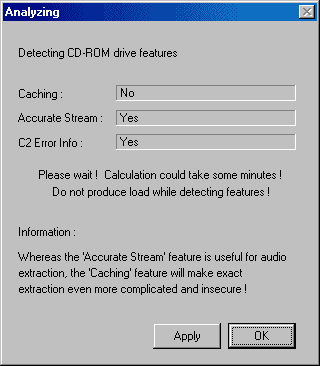 |
|
|
Passiamo al menu DRIVE :
Qui viene gestito come i comandi sono inviati al lettore e eventuali "aggiustamenti" per aiutare lettori che hanno qualche problema. |
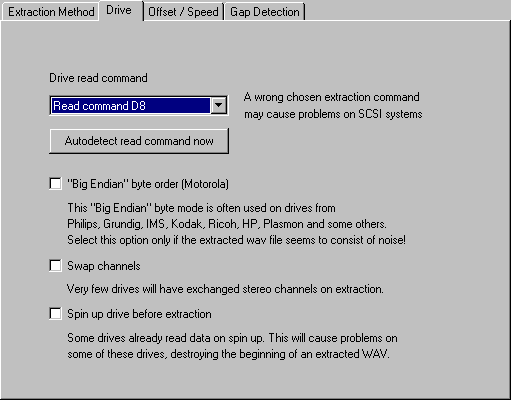 |
Drive
read command : qui bisogna scegliere
quali set di istruzioni devono essere usate da EAC per comunicare con
il lettore. Usate tranquillamente il tasto | Autodetect read Command
now| in modo che ci pensi direttamente il programma. Non preoccupatevi
anche se non sapete qual'è il metodo corretto usato dal vostro
lettore: durante il test verrano provate tutte le modalità possibili
e il lettore risponderà correttamente solo con quella supportata,
quindi salvo casi eccezionali, non ci sono rischi. |
Big
Endian byte order (Motorola) : questo comando
riguarda l'ordine con il quale vengono "considerati" i byte
in alcuni processori (i più diffusi sono i Motorola ma non sono
gli unici), dove il byte di ordine più alto viene immagazzinato
nella posizione iniziale, esattamente il contrario di quello che succede
in un processore little endian. In sostanza, se alla fine dell' estrazione
sentite solo degli strani rumori ascoltando il vostro .wav provate ad
attivare questa funzione. |
| Swap channels
: Vengono infertiti il segnale sul canale destro con
quello sinistro. Pochissimi lettori hanno bisogno di correggere questo problema
(che non ha nulla a che vedere con la scheda audio o con il cavetto che
la collega la scheda al lettore. Lì potreste tranquillamente sentire
i canali correttamente). |
Spin
Up drive before extraction : Qui dite al programma
di far partire la rotazione del CD all' interno del lettore prima dell'
estrazione. Può essere fondamentale con alcuni lettori che hanno
problemi con l'estrazione all' inizio della traccia dove si sentono ticchettii
o disturbi di vario tipo.
|
| Ed eccoci al menu OFFSET. Vi consiglio come prima cosa di leggere le pagine relative all' offset (vedere menu a sinistra o cliccare QUI , QUI e QUI), qui verrà solo spegato come compilare questo menu : |
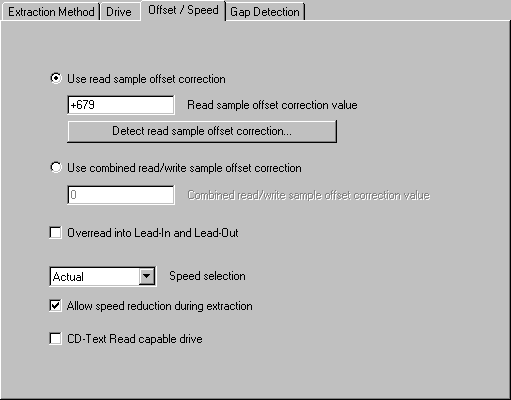 |
Use
read sample offset correction : Che altro
potrei dire che non sia già scritto nella pagina
relativa all' OFFSET in lettura? Se avete qualche dubbio scrivetemi
e vedrò di aggiungere quello che non vi è chiaro, altrimenti
qui dovete mettere il valore che otterrete dopo aver cliccato su | Detect
read Sample Offset correction...| con uno dei CD appropriati inseriti
nel lettore. |
|
Use Combined read/write sample offset correction
: Se non usate EAC per masterizzare (o se non volete regolare l' OFFSET
in scrittura anche se non avrebbe molto senso visto che dovreste comunque
calcolarlo) questa funzione potrebbe tornarvi comoda perchè vi
permette di impostare un OFFSET che tiene conto di quello sbagliato che
verrà aggiunto in fase di masterizzazione. Considerate che dovete
comunque calcolare l' OFFSET in scrittura (vi basta avere un CD preso
dall' elenco e la sua copia fatta con il vostro masterizzatore e OFFSET
in lettura regolato alla perfezione) e che quindi potete benissimo impostarlo
in EAC e usarlo per masterizzare, ma c'è sempre la possibilità
che il vostro masterizzatore non sia supportato oppure che vi mandi in
blocco il sistema usare il modulo di scrittura. Questo sistema presenta
comunque degli svantaggi:
1) Solo le tracce che masterizzerete avranno l' OFFSET corrette
mentre un eventuale WAV che salverete su hard disk ne avrà uno
errato.
2) A seconda della combinazione lettura/scrittura perdereste comunque
(anche dopo la masterizzazione) dei sample all' inizio o alla fine dell'
estrazione (tanti quanti l' OFFSET in scrittura del vostro masterizzatore).
Per questi due motivi consiglio di usare i due OFFSET separati a meno
che proprio non se ne possa fare a meno.
|
Overread
into Lead-In and Lead-Out : Usando la correzione
dell' OFFSET può capitare che non venga letto qualche sample all'
inzio o alla fine del CD (dipende se l' OFFSET è negativo o positivo).
Questo perchè il laser si posiziona su un sample che non è
quello esatto, mentre lui crede che lo sia. Quando correggete l' OFFSET
il lettore continua comunque ad avere come validi i suoi punti di riferimento,
e se voi gli dite di andare a leggere prima di quello che per lui è
l' inizio del CD (il Lead-In) non lo farà se non supporta questa
specifica. Con questa opzione dite al programma di andare a leggere anche
nel Lead-In e nel Lead-Out del CD in modo da non perdere nemmeno un sample
(sempre che il lettore sia in grado di farlo). Se il vostro lettore non
può leggere in queste zone considerate che, mentre tra una traccia
e l'altra può benissimo esserci della musica, questo è molto
più difficile che capiti anche all' inizio o alla fine del CD.
Già che stiamo parlando di Lead-In e Lead-Out considerate anche
che non tutti i masterizzatori sono in grado di scrivere in queste due
zone, e di conseguenza potreste perdere comunque i sample che dovrebbero
esservi scritti.... |
Speed
Selection : Tutti i programmi di estrazione
digitale degni di tale nome dovrebbero permettere di scegliere a quale
velocità effettuare la lettura del CD, e ovviamente EAC ha questa
funzione che potete scegliere qui. Nel menu a tendina (dove c'è
scritto Actual) avrete tutte le velocità supportate dal vostro
lettore con la relativa modalità (CAV, CLV). ATTENZIONE: se non
avete messo un CD nel lettore non vi compare nessuna alternativa. |
Allow
Speed Reduction during extaction : Selezionando
questa voce lasciate al programma la possibilità di diminuire la
velocità di fronte ad errori di estrazione per tornare poi alla
massima velocità consetita una volta superato il problema. Attenzione,
non tutti i lettori una volta diminuità la velocità sono
in grado di tornare a pieni giri (ad esempio il mio) ma rimangono bloccati
alla velocità minima toccata! |
CD-TEXT
read capable drive : Selezionando questa
voce dite al programma che il vostro lettore è in grado di leggere
i dati CD-TEXT (nome cantante, titolo canzone, titolo CD ....) sempre
che questi siano scritti sul CD.
|
| Ed eccoci al menu
'Gap Detection' : |
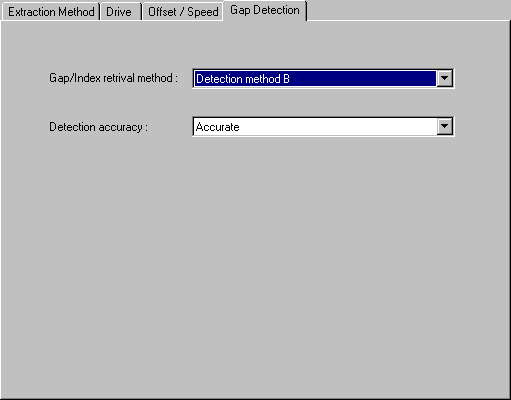 |
Qui
nascono alcune icomprensioni per l' uso che viene fatto del termine 'GAP'
: per dirla in maniera molto semplice, si vogliono indicare i due secondi
di pausa che ci sono solitamente all' inizio di una traccia (anche se
ultimamente sono sempre meno i CD che li rispettano). Detto un po' più
precisamente i GAP sono quello spazio che si ha tra l' Index 0 e l' index
1 di una traccia. La lunghezza non è fissa (tranne che per la prima
traccia di un CD che deve essere di 2 secondi per essere compatibile con
lo standard RED BOOK) e viene riprodotto solo durante l' ascolto continuo
di un CD, altrimenti viene saltato. Un esempio : se ascoltate la traccia
2 e poi lasciate andare avanti il lettore alla traccia 3 sentirete anche
il GAP, se invece decidete di iniziare direttamente da una traccia precisa
non sentire il GAP (che inizia dove c'è l' indice 0) ma partirete
direttamente dalla traccia vera e propria (indice 1). Da qui la possibilità
di inserire audio particolare che verrà ascoltato solo in particolare
circostanze (pensate, ad esempio, all' inserimento di un messaggio nell'
indice 0 della prima traccia che sarà possibile ascoltare solo
mandando indietro il lettore dall' inizio della prima canzone ...). Le
possibiltà sono notevoli e consiglio di approfondire l' argomento
con una documentazione più specifica (anche più avanti quando
passeremo all' editor WAV di EAC). |
Gap/Index
Retrival method : Qui dovete scegliere un metodo
da usare per fare riconoscere gli indici/gap al vostro lettore. Dovete
andare per tentativi (comunque sono solo 3 possibilità). Se funziona
con il vostro lettore, il metodo "A" è il più
veloce mentre il "C" è il più lento. L' unica
differenza è la velocità mentre l' accuratezza è
la stessa. |
Detection
Accuracy : Qui scegliete se EAC deve verificare
l' esatta posizione degli indici e quante volte deve essere verificati
prima di essere considerati corretti. Se avete problemi con un CD (blocchi
del programma, valori negativi, superiori ai 2 secondi, niente GAP all'
inizio della prima traccia ... ) potete provare la modalità "inaccurate",
altrimenti conviene usare la modalità "Accurate". Se
invece vengono dati dei valori dei Gap sballati di pochi blocchi potete
fare un tentativo in modalità "Secure".
|
| Ed eccoci infine al menu WRITER (compare solo se state configurando un masterizzatore) : |
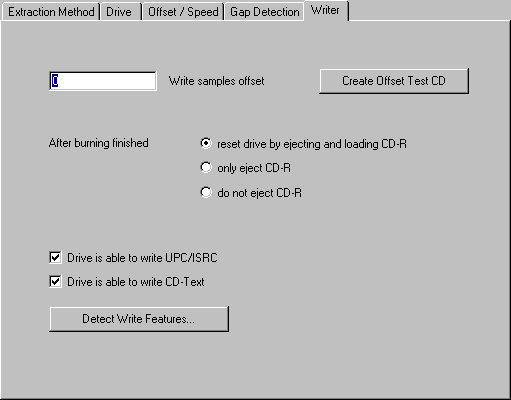 |
Write
Sample Offset : Qui dovete mettere
il valore dell' offset in scrittura che avete calcolato seguendo il procedimento
indicato nella pagina " OFFSET in Scrittura". |
Create
Offset Test CD: Qui create il CD per
calcolare l' OFFSET in scrittura. Anche in questo caso vi rimando alla
pagina " OFFSET in Scrittura"
dove è spiegato passo passo cosa fare. |
|
After Burning Finished : Una volta finita la masterizzazione potete scegliere se
- resettare il masterizzatore espellendo e ricaricando il CD-R (reset drive by ejecting ...).
- Espellere il CD-R e non fare null'altro (only eject CD-R)
- Non fare nulla (do not eject CD-R)
|
Drive
is able to write UPC/ISRC : Qui dovete solo
dire al programma se il vostro masterizzatore è in grado di scrivere
i codici UPC e ISRC (cliccate per
una definizione di tali codici). Se non lo sapete usate il tasto | Detect
Write Features| per rilevare questa funzione (prima inserite un CD-R
nel masterizzatore altrimenti il programma potrebbe bloccarsi). |
Drive
is able to write CD-Text : Qui indicate
se il vostro masterizzatore è in grado di scrivere le informazioni
CD-Text (clicca per andare al menù
realtivo). Anche qui, se non lo sapete usate il comando | Detect
Write Features| per rilevare questa funzione. |
Bottone
|Detect Write Features...| : Con questo
bottone vengono rilevate le funzioni supportate dal vostro masterizzatore
in scrittura quali CD-text e UPC/ISRC. Consiglio di usarlo ma solo dopo
aver inserito un CD-R nel lettore che NON verrà scritto altrimenti
ci sono buon possibilità che il programma si blocchi (per lo meno
vi può capitare con la 0.9beta 2).
|
OK,
ora anche il menù Drive non dovrebbe avere più problemi
e siamo pronti per passare al menù COMPRESSION OPTIONS. |
|
|
|
|
|
|